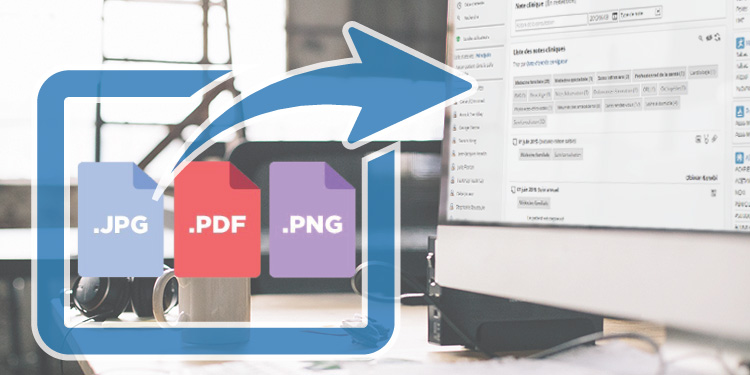
Il est possible d’ajouter différents types de fichiers dans votre note clinique tels que des images ou des PDF. Ainsi, vous pourriez prendre une photo de la plaie d'un patient pour l’ajouter à la note, ajouter de la littérature pertinente en lien avec votre note clinique, un résultat ou encore un PDF éditable déjà rempli.
L'article suivant présente les options disponibles pour joindre un fichier (pdf, png, jpg):
Joindre un fichier à partir de votre ordinateur
- Cliquer dans le champ Raison de la consultation afin d’entamer une note clinique.

- Ajouter le fichier avec l'une des deux options suivantes :
- Cliquer sur Votre ordinateur dans la section Ajouter un fichier sous les étiquettes de la note puis sélectionner un fichier.

- Glisser le fichier directement (drag and drop) dans la zone Glisser un fichier ici.

- Cliquer sur Votre ordinateur dans la section Ajouter un fichier sous les étiquettes de la note puis sélectionner un fichier.
Prendre note
- Seuls les fichiers PDF, JPEG et PNG sont acceptés.
- Le nom du fichier doit contenir un maximum de 100 caractères. Si le nom du fichier contient des espaces, des accents ou des caractères spéciaux, il sera automatiquement renommé pour remplacer les espaces par des barres de souligment et les accents et caractères spéciaux seront retirés complètement.
- La taille maximale pour un fichier est de 5 Mo.
Joindre un fichier à partir d'un téléphone cellulaire
Il est possible de générer un lien via la note clinique afin de permettre l'ajout direct de fichiers en provenance d'un téléphone cellulaire et ainsi documenter rapidement la note clinique lors de la consultation avec le patient.
L'intervenant peut prendre des photos ou sélectionner un fichier à partir de son cellulaire lors d'une consultation en personne alors que le patient peut envoyer ces éléments lors d'une consultation à distance. Cette fonctionnalité peut également être utilisée pour prendre une photo d'un document afin de l'ajouter au dossier plutôt que de le numériser.
🚨 Considérations préalables
- Nous vous recommandons de prendre les photos du patient directement à partir de notre fonctionnalité afin de ne pas avoir à les sauvegarder sur votre téléphone. Si vous devez absolument sauvegarder des photos de patient localement sur votre téléphone, veillez prélablement à désactiver la synchronisation automatique des photos sur le stockage en nuage.
- Il est important de comprendre que cette fonctionnalité utilise vos données cellulaires puisque le téléchargement et l'envoi de fichiers se fait à travers une page Web.
1. Envoyer un lien sécurisé pour l'ajout de photos
⚠️ Préalables
- Documenter votre numéro de cellulaire via votre profil utilisateur (disponible pour les comptes de type professionnel de la santé uniquement).
- Documenter le numéro de cellulaire du patient avec le type Cellulaire dans le Centre administratif.
À partir de la note clinique :
-
Sélectionner l'une des deux options suivantes pour générer le lien :
-
Cliquer sur l'option Votre cellulaire pour envoyer un lien par SMS à votre cellulaire au numéro indiqué dans votre profil utilisateur (cette option est disponible uniquement pour les comptes de type professionnel de la santé et est grisée pour les comptes de type administratif).

-
Cliquer sur l'option Le cellulaire du patient pour envoyer un lien par SMS au numéro de cellulaire indiqué au centre administratif du patient.
 Si le patient a plus d'un numéro de cellulaire documenté au Centre administratif, le premier numéro est celui qui est sélectionné dans la fenêtre de confirmation du destinataire. Les autres numéros de cellulaire s'afficheront dans un menu lorsque les chiffres qu'ils contiennent sont saisis (ex. indicatif régional).
Si le patient a plus d'un numéro de cellulaire documenté au Centre administratif, le premier numéro est celui qui est sélectionné dans la fenêtre de confirmation du destinataire. Les autres numéros de cellulaire s'afficheront dans un menu lorsque les chiffres qu'ils contiennent sont saisis (ex. indicatif régional).
La fenêtre de confirmation permet d'envoyer le SMS au numéro de téléphone indiqué par le patient. Ce numéro peut être modifié au besoin avant l'envoi. À noter qu'un numéro saisi à cet endroit ne sera pas documenté dans le Centre administratif du patient.
-
-
Une notification au bas de la page confirme l'envoi du SMS.

-
Un fois le SMS reçu, le patient ou l'utilisateur clique sur le lien afin d'ouvrir la page web permettant l'ajout de fichiers via la librairie de fichiers du cellulaire ou l'appareil photo directement. Le lien est valide pour une durée limitée à 10 minutes et ne peut être utilisé qu'une seule fois.
-
Cliquer sur Ajouter puis sélectionner les fichiers à envoyer. Il est possible de transmettre jusqu'à dix fichiers.

-
Cliquer sur le bouton Envoyer. Un message confirme l'envoi des fichiers.

- ⚠️ Si les fichiers ont été sauvegardées localement sur votre téléphone préalablement à l'utilisation de la fonctionnalité, veillez à les supprimer de façon permanente de l'appareil cellulaire que vous avez utilisé.
2. Intégrer les fichiers à la note clinique
-
Une notification apparaît dans le haut du dossier du patient pour indiquer que les fichiers sont disponibles. Cliquer sur Importer pour intégrer l'ensemble des fichiers envoyées.

-
Les fichiers sont ajoutées dans le haut de la note clinique.

Journalisation
L'ajout de fichiers est journalisé au bas de la note clinique.
